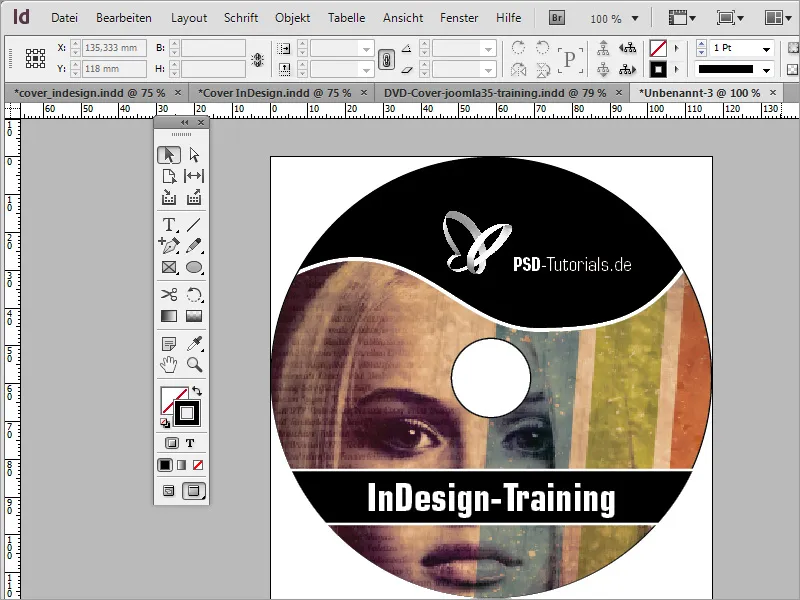Kodėl etiketė buvo sukurtas „Adobe Photoshop“? Na, todėl, kad tai įmanoma ir kad šiuo atveju jau yra prieinama kaip šablonas. Žinoma, tokią etiketę galima sukurti ir „Adobe InDesign“. Tam reikės naujo dokumento formato 117x117 mm.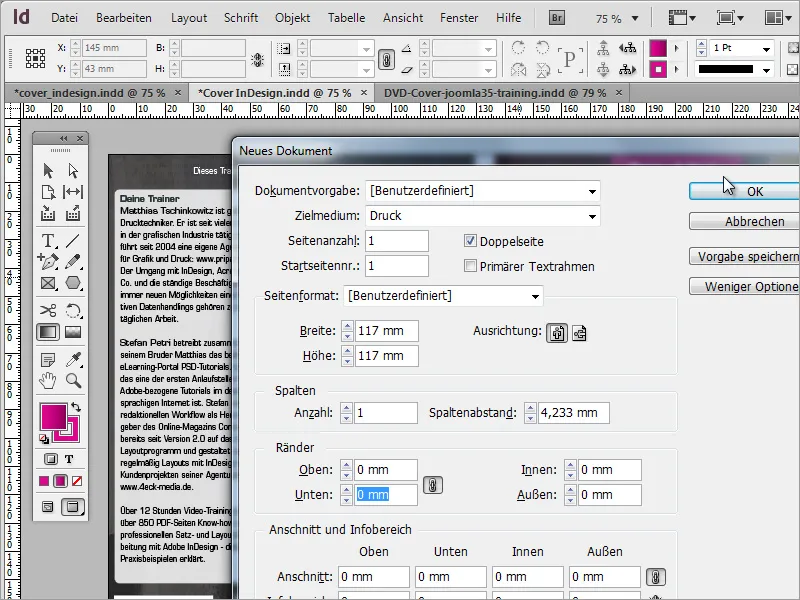
Dabar gali importuoti šabloną iš „Adobe Photoshop“ į dokumentą. Šis šablonas tėra tik kaip pagrindas ir bus perkurtas „InDesign“ programoje.
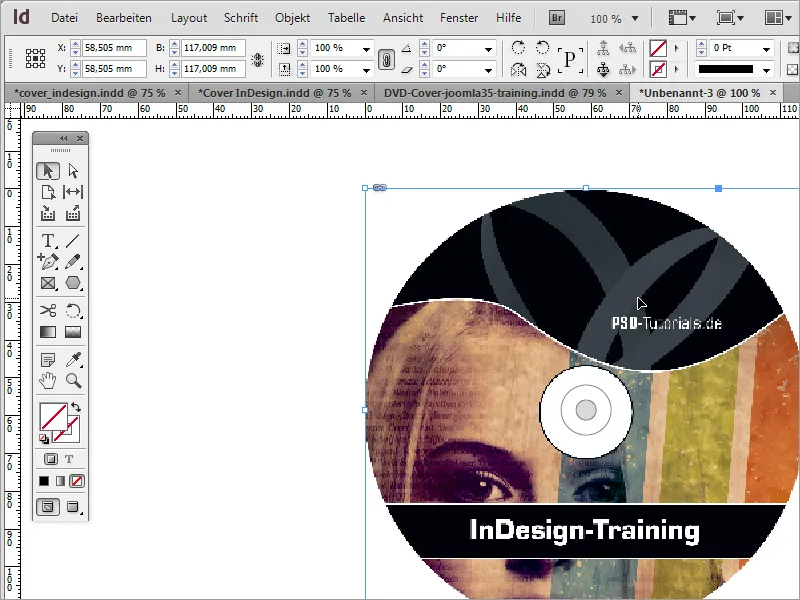
Pirmiausiai tau prireiks apskritimo, kurį nupieši „Elipsės įrankio“ ir Shift mygtuko pagalba. Dėka pritraukimo linijų gali nupiešti apskritimą iki dokumento krašto. Jis prilips prie kraštų.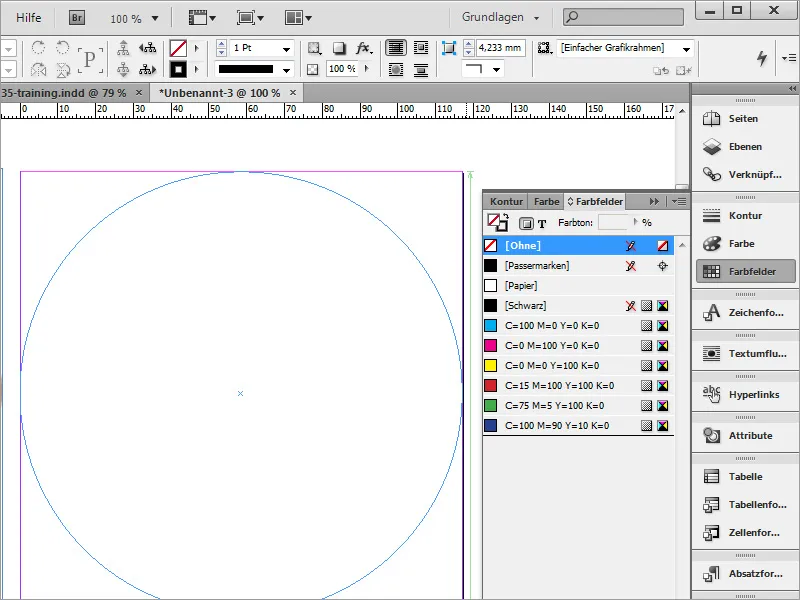
Po to, kai sukurtas ir nudažytas juodai apskritimas, gali jį tiesiog kopijuoti. Paspausk Ctrl+C kopijavimui ir Ctrl+Shift+Alt+V įklijavimui nukopijuoto objekto į tą pačią vietą. Kopiją gali pakeisti kita spalva ir nustatyti apvalkalo reikšmę 0.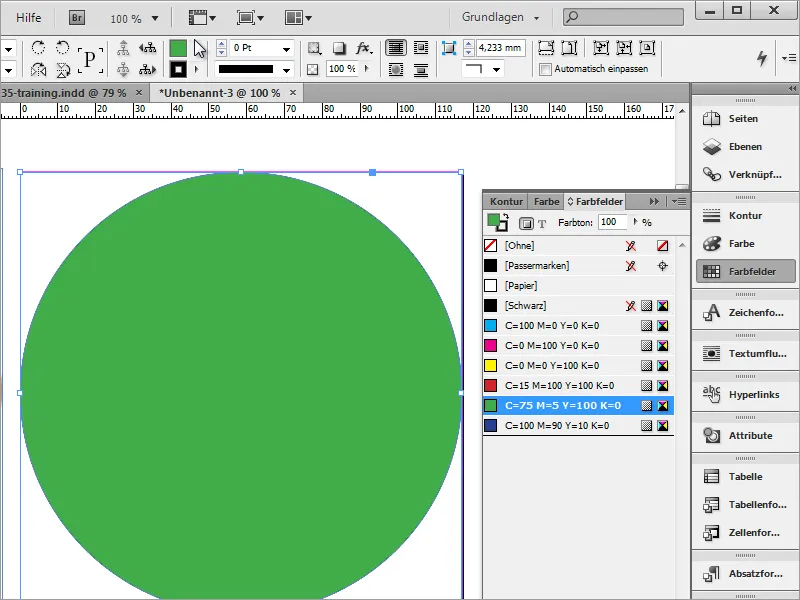
Ctrl+D gali įdėti vaizdą į objektą ir perkelti jo dalį.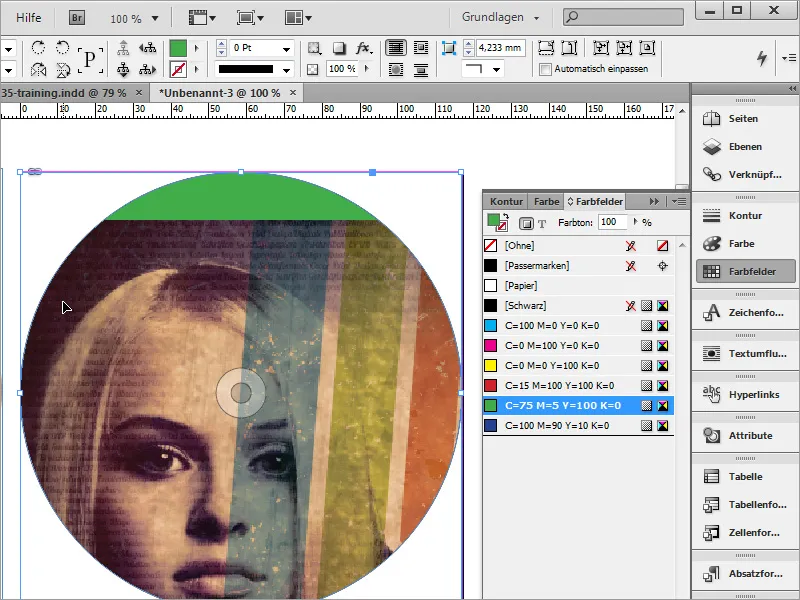
Dar reikės papildomų angos taškų apskritimo formai kurti, kuriuos galėsi pridėti naudodamas Angų taško pridėjimo įrankį, esantį „Pieštuko įrankiams“.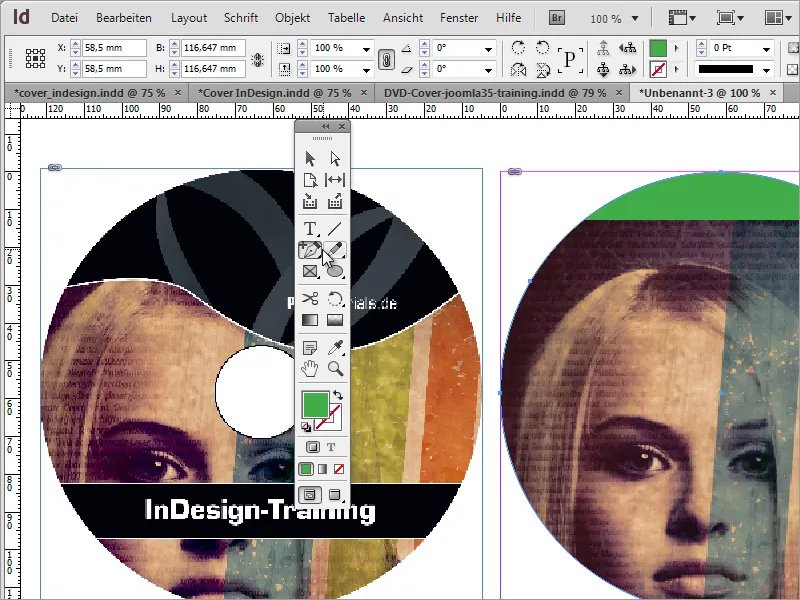
Gali judėti šiais taškais naudodamas Tiesioginio pasirinkimo įrankį, aktyvuoti paspaudus Shift mygtuką ir perkelti bei keisti jų išsikišimus.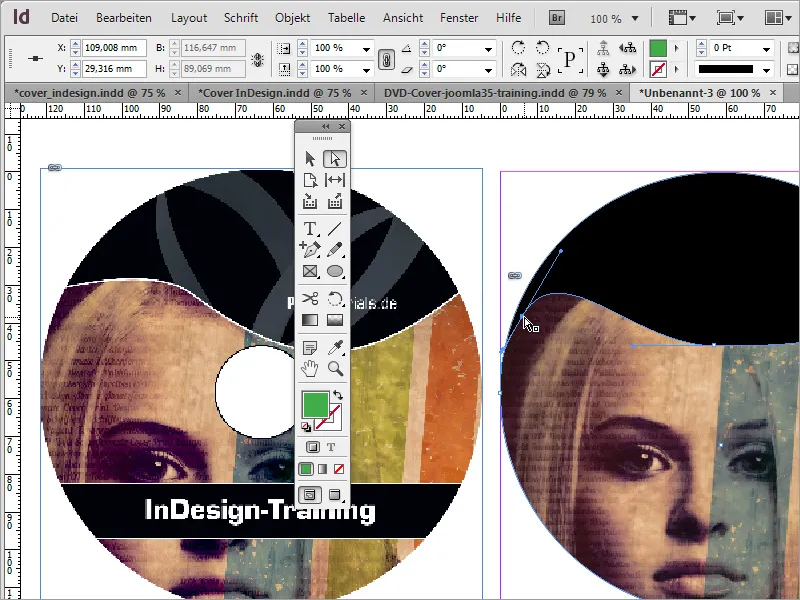
Po taškų pakeitimo gali iškirpti objektą naudodamas Ctrl+X. Tada pasirink apskritimo formą ir aktyvuok Konteksto meniu. Ten pasirink įrašą Įtraukti į pasirinkimą.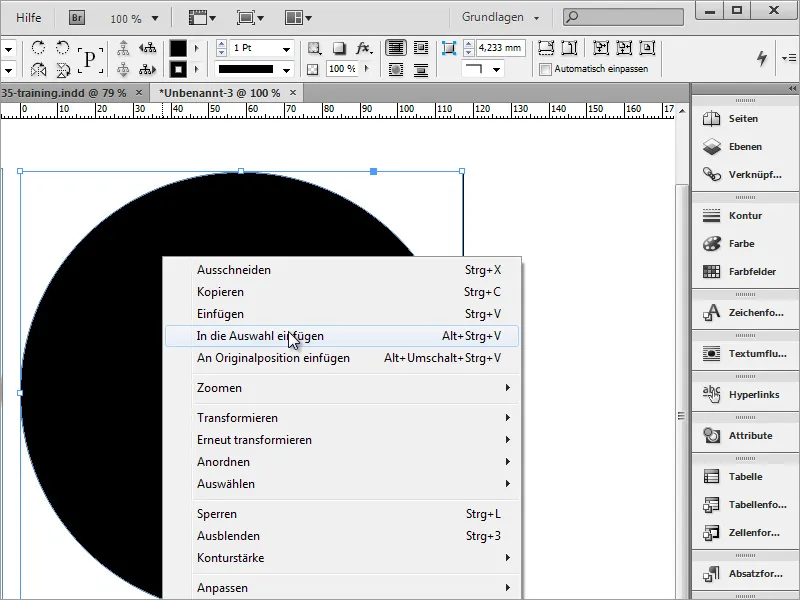
Išrinkus šią parinktį, vaizdo objektas bus įtrauktas į apskritimo formą. Privalumas yra tas, kad išsikišusios apskritimo dalys dėl kreivės redagavimo ribojamos apskritimo forma ir nebesimato.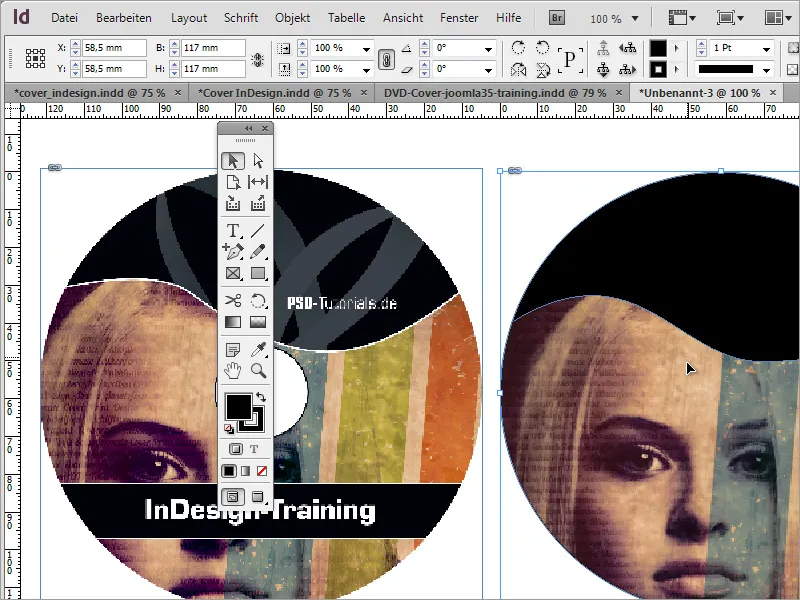
Dabar gali priskirti objektui 3 taškais balta išraišką bei išjungti žalią fono spalvą.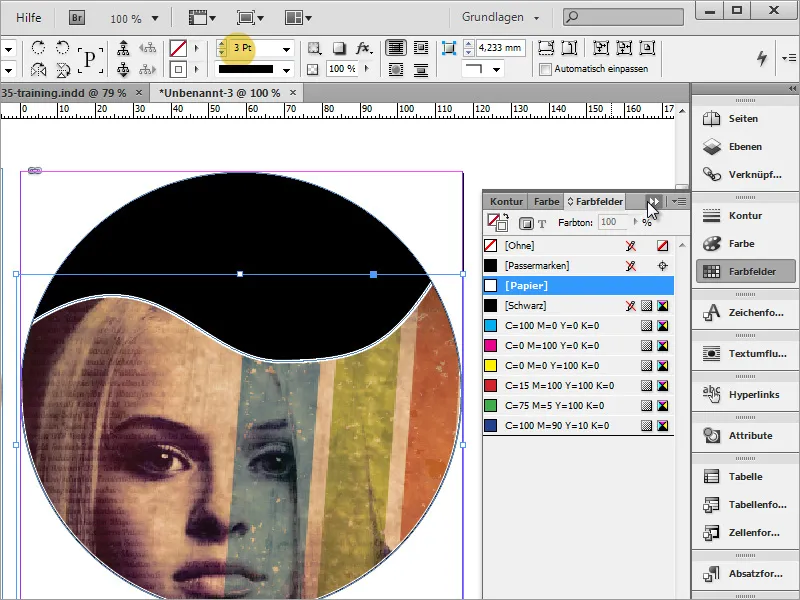
Beliko pridėti keletą elementų, tokį kaip pavyzdžiui DVD pavadinimas. Čia vėl reikės pradžioje ištempti stačiakampį formą su teksto įrankiu. Tada galėsi įvesti tekstą ir formatuoti tiesiai.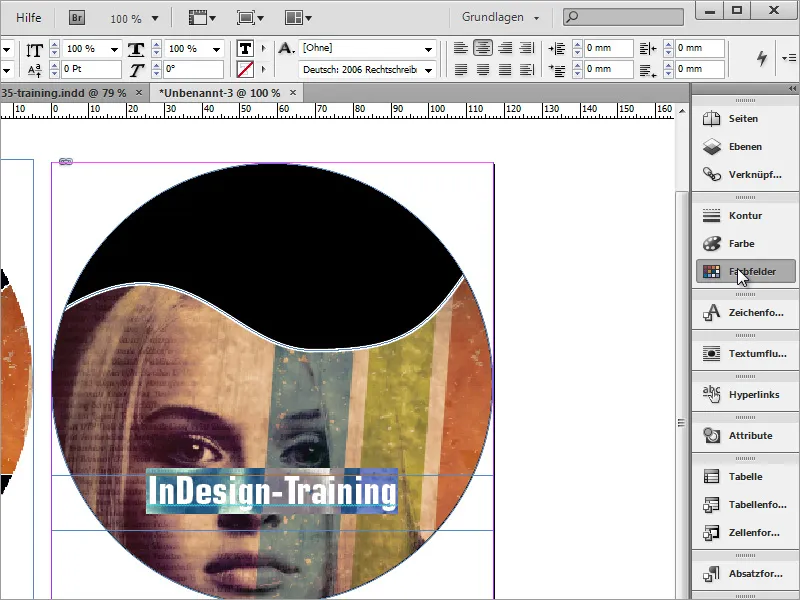
Šiai tekstų dėžutei teks suteikti juodą užpildą ir baltą išraišką. Norėdamas tai padaryti, pažymėk tekstų dėžutę ir nustatyk juodą atspalvį teksto kvadratų dalyje. Nustatyk baltą spalvą apykaitos nustatymuose ir per viršuje esantį parinkčių laukelį nustatyk 2 taškų storį.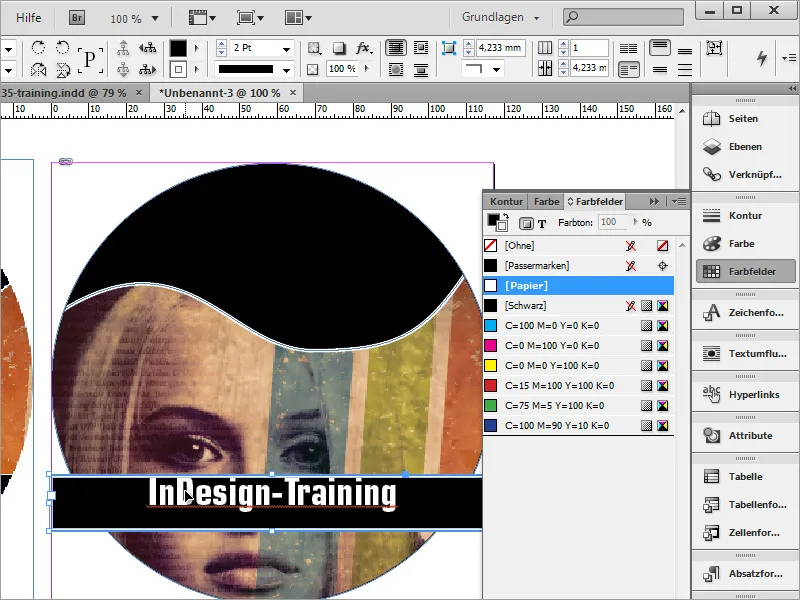
Toliau einant prie vidurinio apskritimo. Norėdamas tai padaryti, kaip ir „Adobe Photoshop“, pirma nubrėžk horizontalią ir vertikalų pagalvę. Jos vėl įranga į centrinius taškus.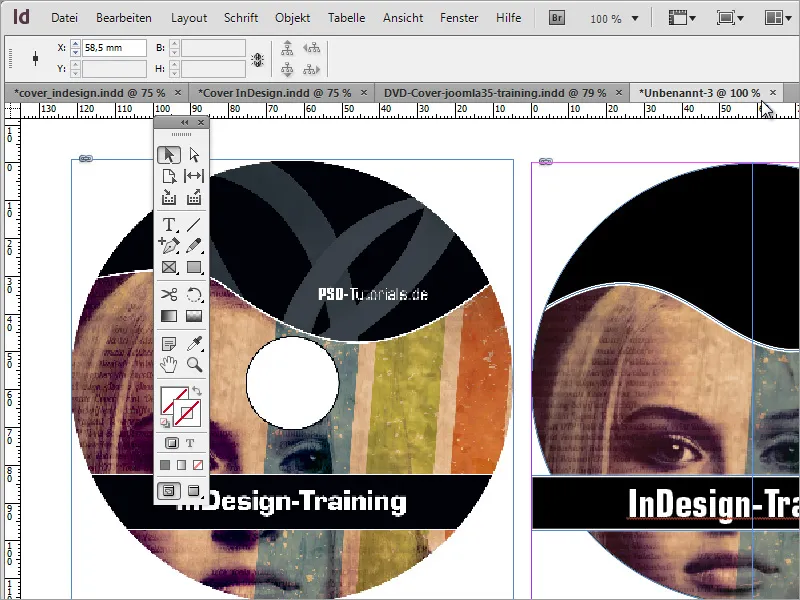
Laikant nuspaustas Alt+Shift mygtukus gali piešti apskritimą į dokumentą naudodamas Elipsės įrankį.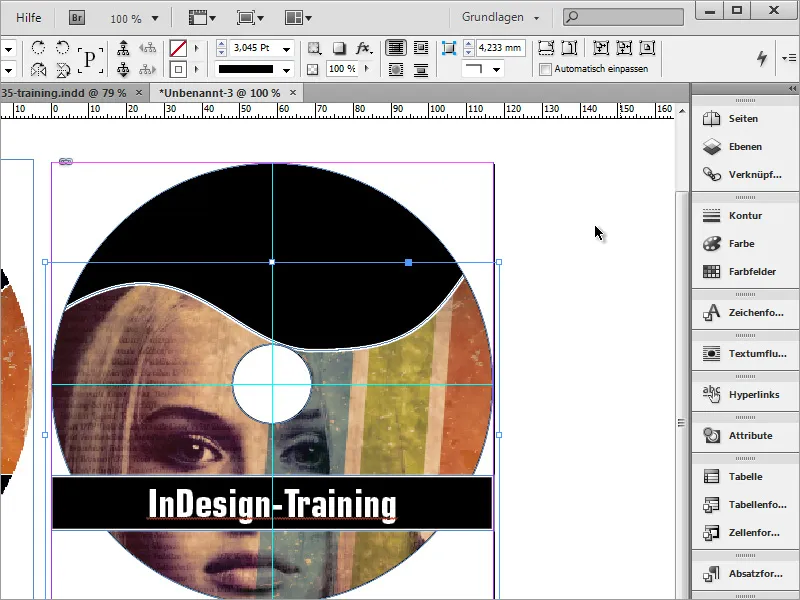
Vaizdo objekto kreivė turės būti šiek tiek aukštesnė. Padaryk tai paprasčiausiai spustelėjęs du kartus ant redaguojamo objekto, kad jis būtų aktyvuotas. Tuo metu gali jį šiek tiek keisti arba vėl sureguliuoti mazgus.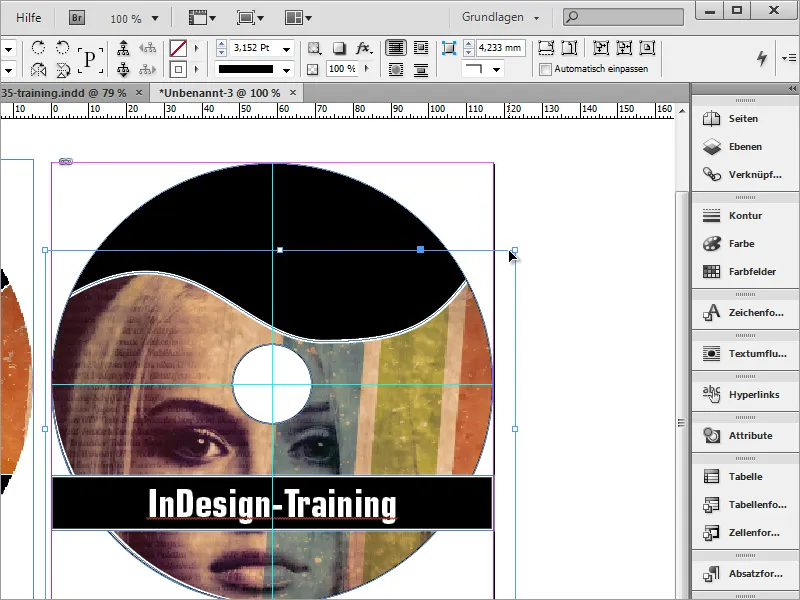
Vienas dalykas, kuris trūksta, yra autoriaus vardas, kurį taip pat gali įdėti naudodamas tekstų dėžutę.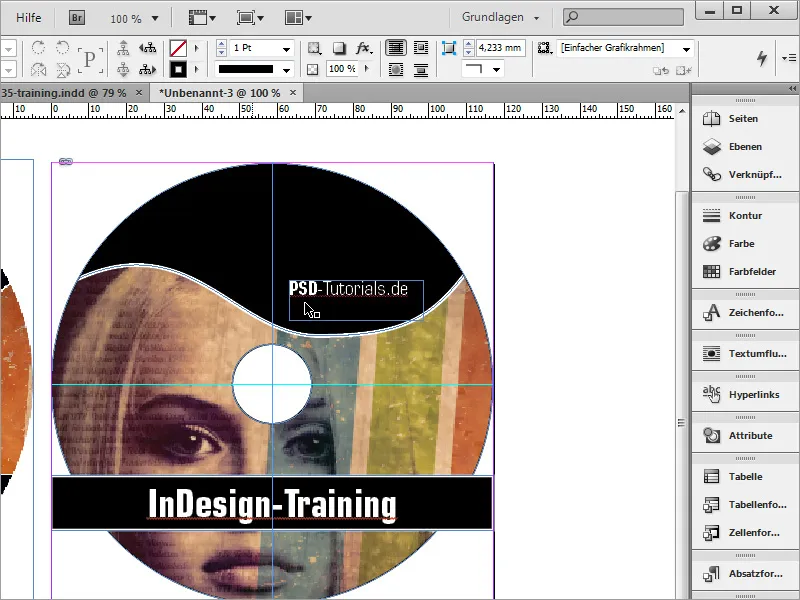
Naudodamas Ctrl+D gali įdėti logotipą. Jį pritaikyk, kaip tau tinkama, ir sutvarkyk šriftą bei logotipą, kad jie būtų suderinti.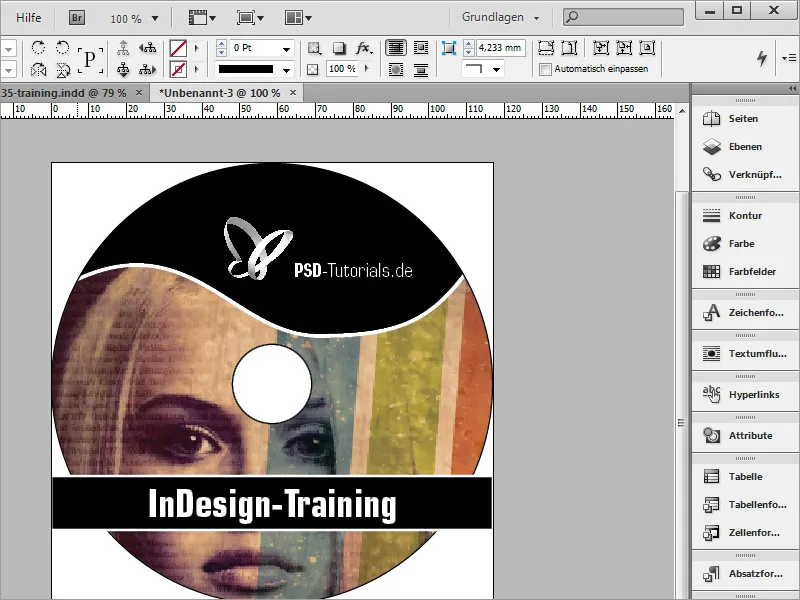
DVD pavadinimo juosta truputį trukdo peržiūrai, nors ji galbūt nebus spausdinama. Vis tiek gali sau padėti, nubrėžęs pradžioje stačiakampį dokumento dydžio formą.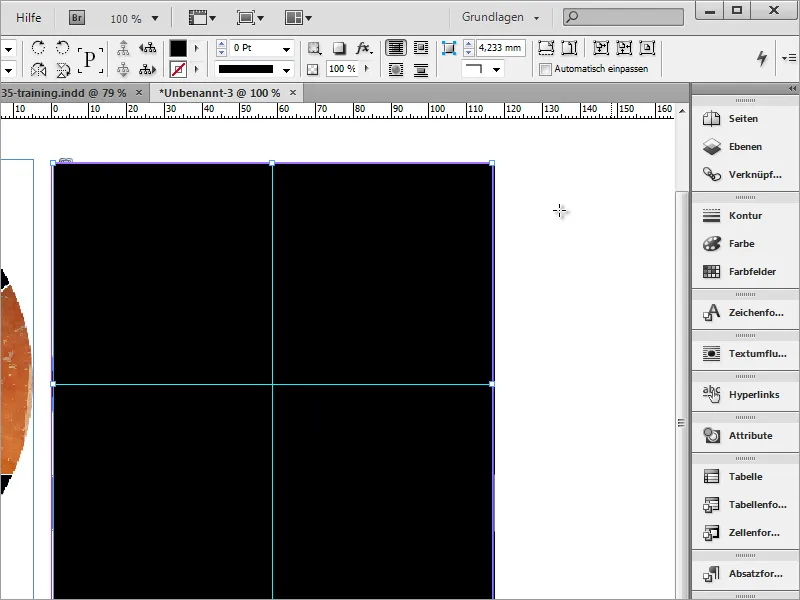
Šioje formoje vėl nubrėžk tinkamą apskirtimą. Tada pažymėk abi figūras. Po to eik į meniu Langelis>Objektai ir išdėstymas ir pasirink Keliautojas.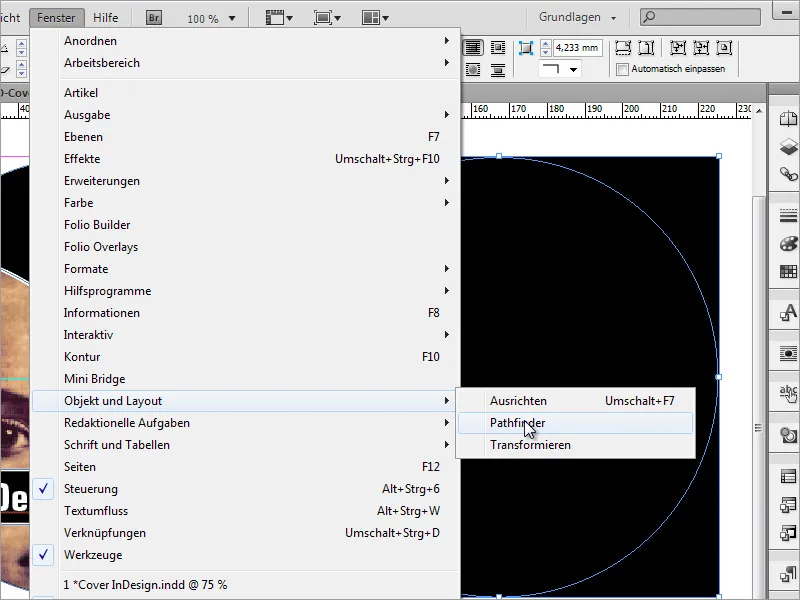
Šiame lange pasirenkate atimties parinktį. Tada apskritimas iškerpa skylę iš stačiakampio.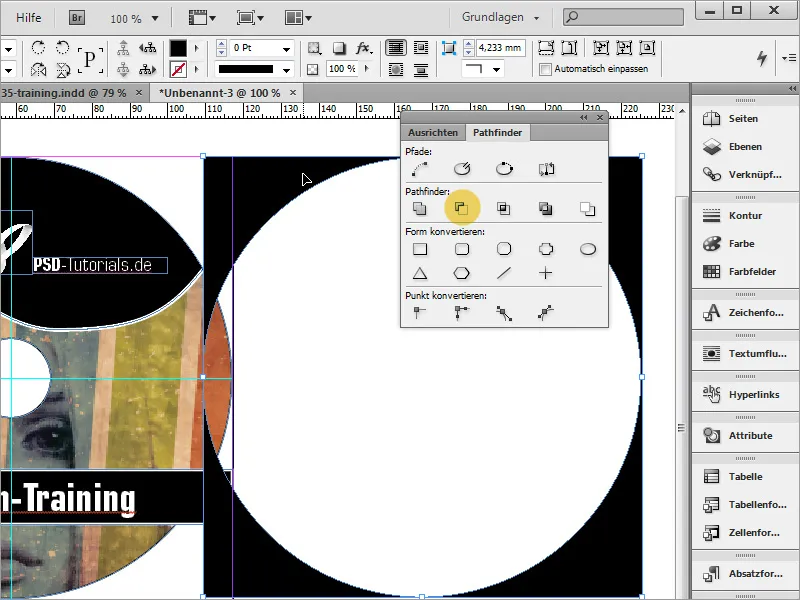
Dabar galite vilkti plotą į dokumentą ir jį dažyti baltai.